
Adams 2018正式中文版是目前多体动力学仿真解决方案是最为专业的软件之一,软件使用最新仿win10交互式图形进行UI设计,最新版本升级了对环境和零件库。约束库。力库的最新支持,创建完全参数化的机械系统,并可对几何模型进行方案创建,使用该方案,可以帮助技术工程师进行的动力学研究,并对虚拟机械全系统,进行静力学、运动学和动力学进行分析,
作为全球上使用最广的MBD软件,Adams 2018正式中文版可进行系统级设计验证,提升工程效率、降低产品开发成本和开发时间。工程师可评估并管理包括运动、结构、驱动和控制在内的各学科之间复杂相互作用,以便更好地优化产品设计的性能、安全性和舒适度。凭借广泛的分析能力,Adams 2018正式中文版可充分利用高性能计算环境对机械结构进行充分的分析。
Adams 2018软件截图
佐邦软件园免费提供Adams 2018正式中文版下载,经本站站长亲测无毒,无弹窗、无捆绑。由于软件安装和激活较为复杂,本站同时提供了Adams 2018的图文安装教程,你只需要严格按照教程步骤,即可永久使用所有功能, 其详细的使用教程可参照下面操作,期待对你有一定的帮助。
温馨提示:
安装前请关闭电脑里的杀毒软件和防火墙(Win10系统还需要关闭Defender),建议安装全程断开网络,否则可能导致破解不成功。安装前先检查计算机名和用户名是否为中文,若是,请勿安装,安装后无法正常打开
1.打开下载的Adams软件安装包,鼠标右击压缩包,选择【解压到当前文件夹】。
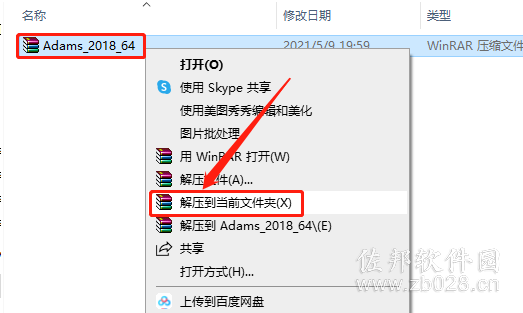
2.等待压缩包解压完成。
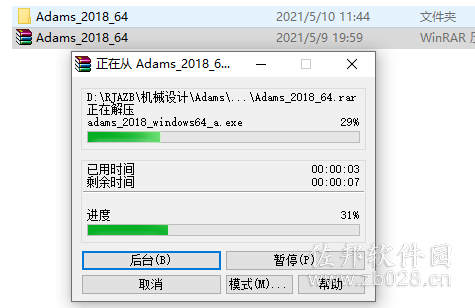
3.打开解压的【Adams_2018_64】文件夹。
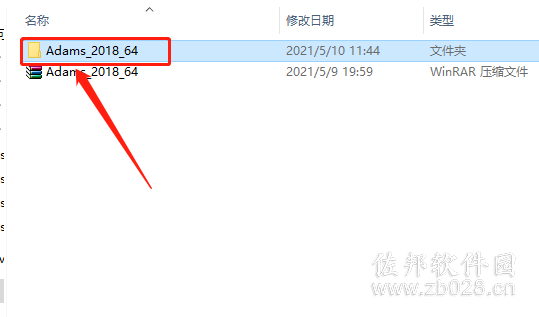
4.打开【MAGNiTUDE】文件夹。
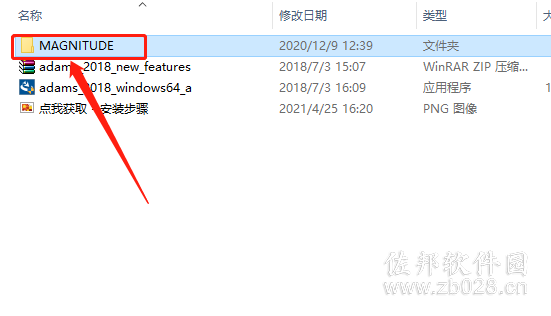
5.鼠标右击【MSC_Calc_20180531】许可证生成器,选择【以管理员身份运行】。
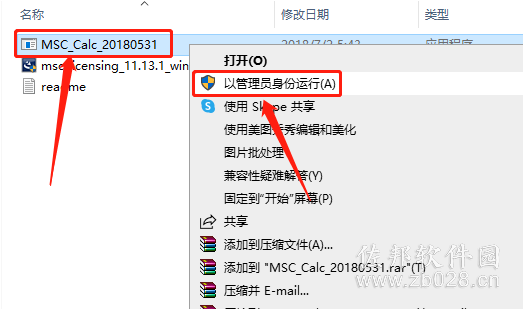
6.许可证生成器打开界面如下图所示。
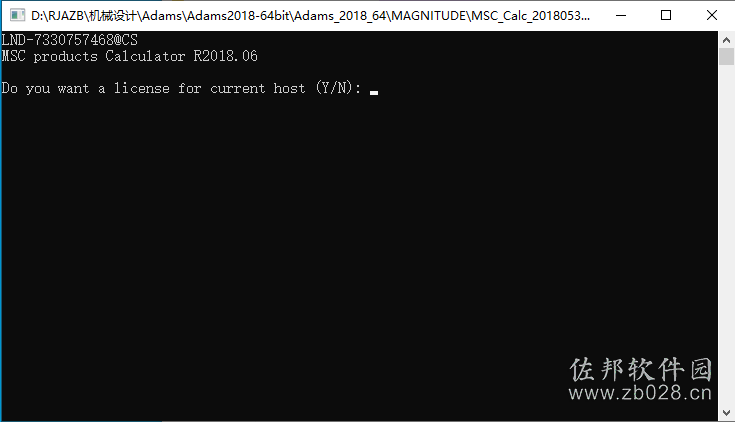
7.输入【Y】,然后点击键盘上的回车键。
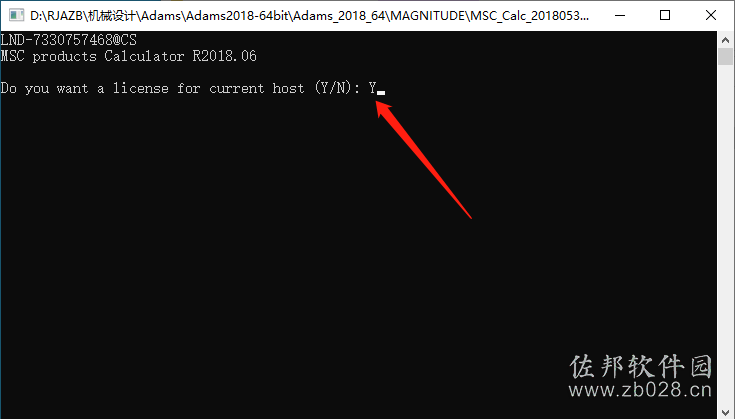
8.显示【Press any key···】,然后关闭许可证生成器。
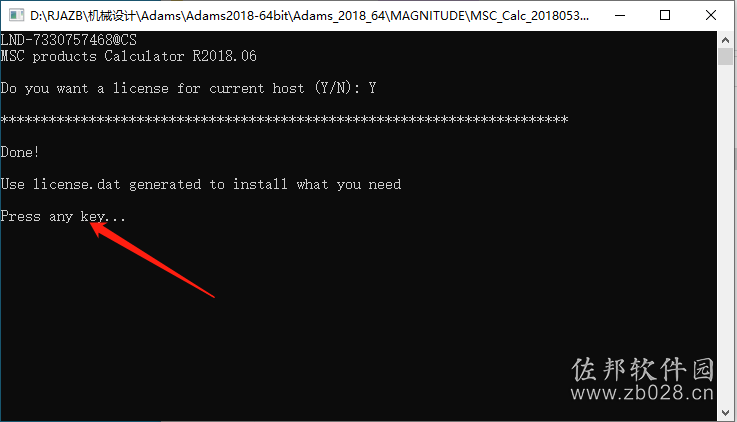
9.返回到【MAGNiTUDE】文件夹中,可以看到生成的【license】许可证文件。
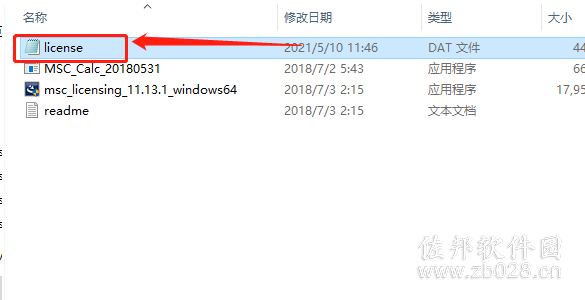
10.开始安装许可证:鼠标右击【msc_licensing_11.13.1_windows64】许可证安装程序,选择【以管理员身份运行】。
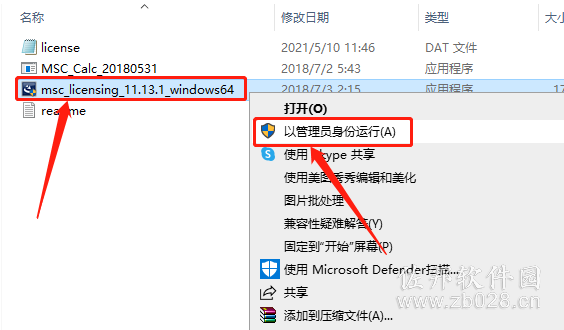
11.点击【Next】。
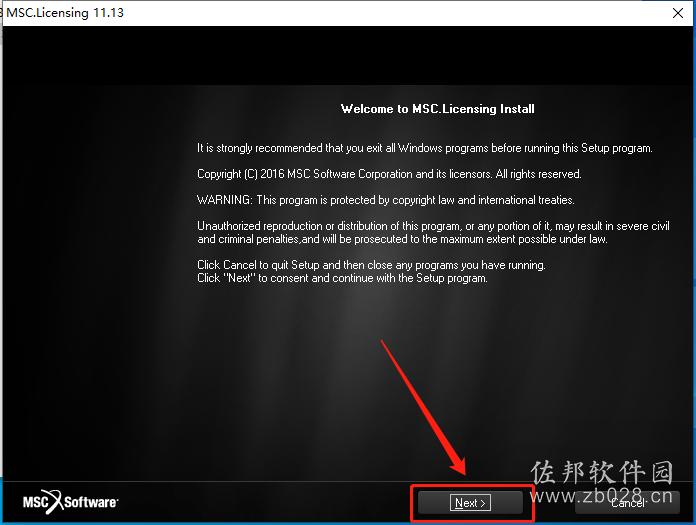
12.点击【Next】。
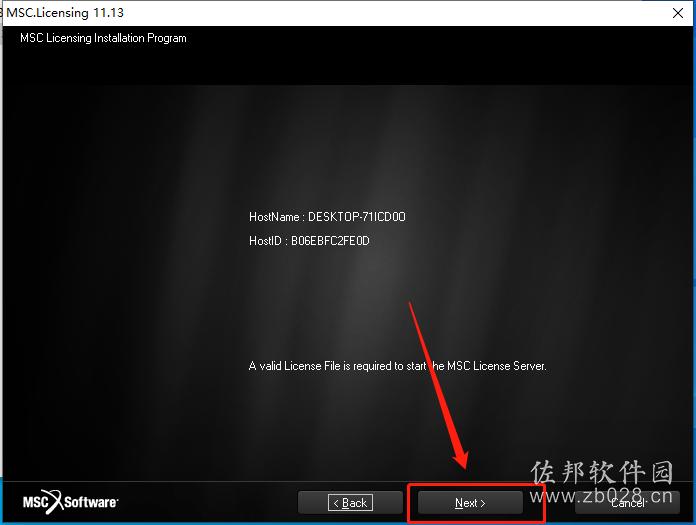
13.选择【Install MSCLicense······】,然后点击【Next】。
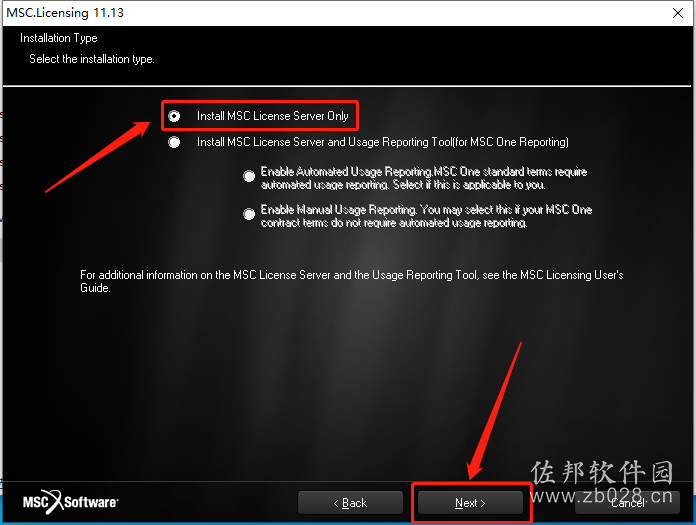
14.保持默认安装路径,直接点击【Next】。
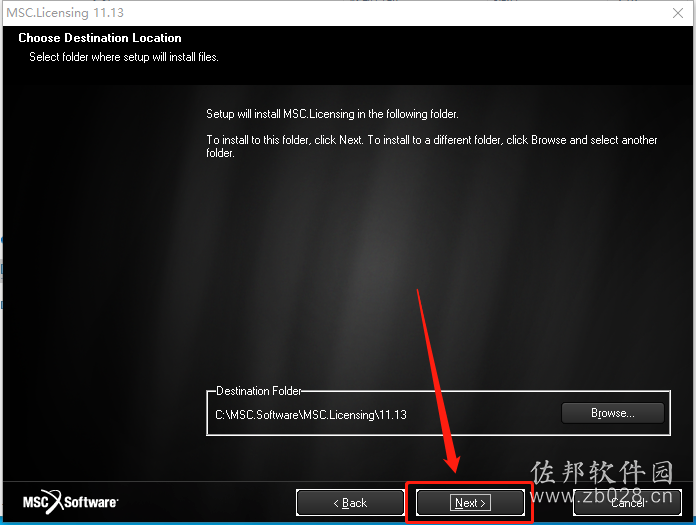
15.这里需要找到之前修改的许可证文件【license】,点击【Browse】。
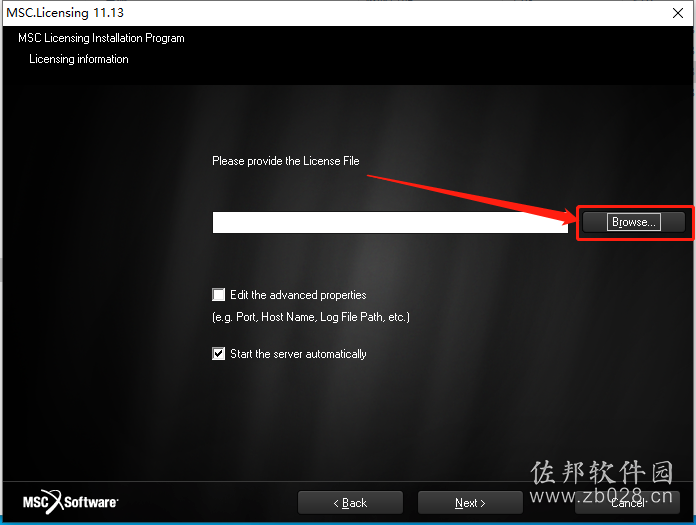
16.打开解压的【Adams_2018_64】文件夹。
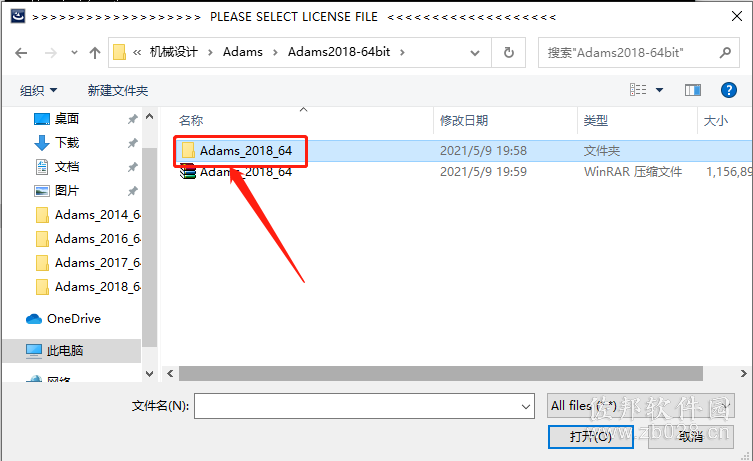
17.打开【MAGNiTUDE】文件夹。
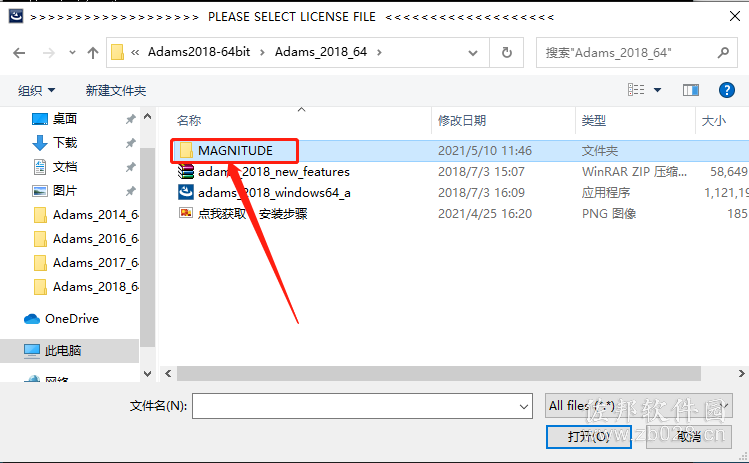
18.选中【license】许可证文件,然后点击【打开】。
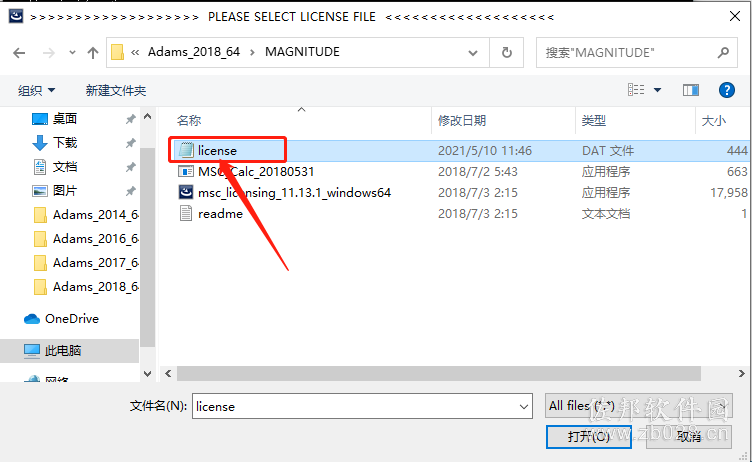
19.点击【Next】。
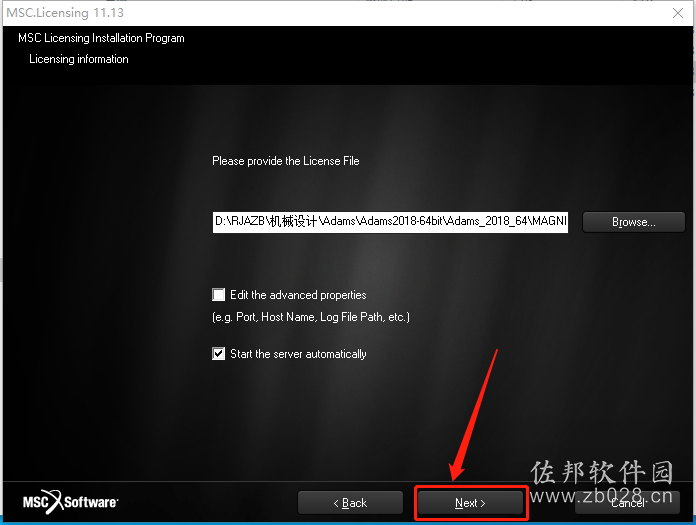
20.点击【Next】。
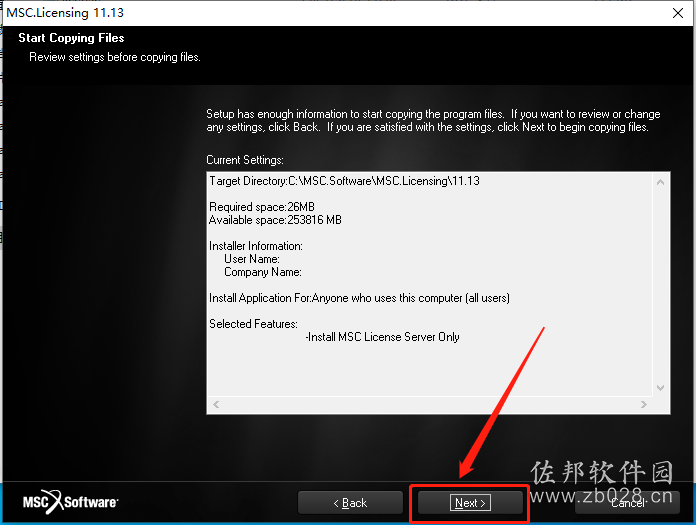
21.点击【确定】。
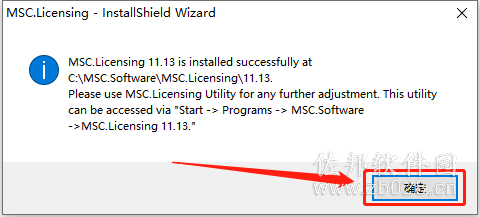
22.点击【Finish】。
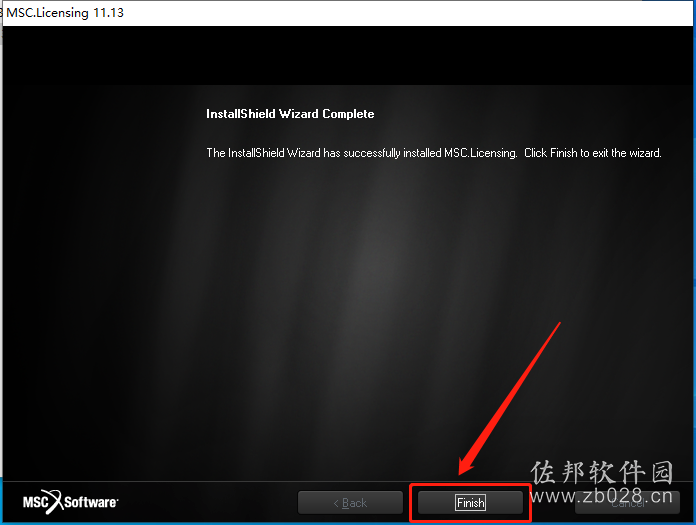
23.开始安装Adams主程序:返回到解压的【Adams_2018_64】文件夹中,鼠标右击【adams_2018_windows64_a】安装程序,选择【以管理员身份运行】。
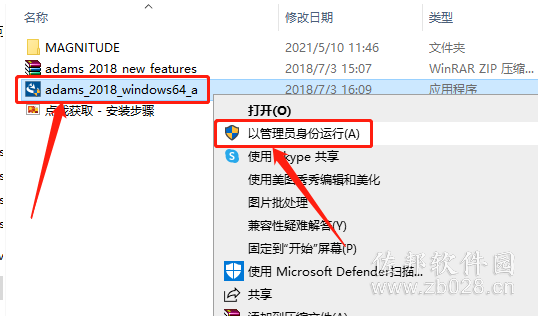
24.安装程序初始化中······
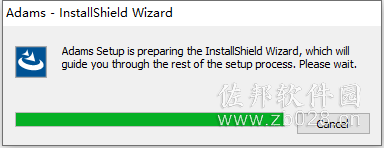
25.选择【English】,然后点击【Next】。
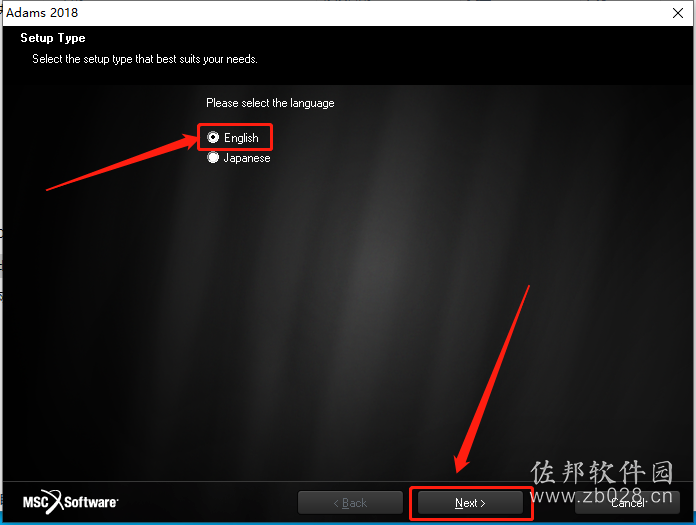
26.点击【I Accept】。
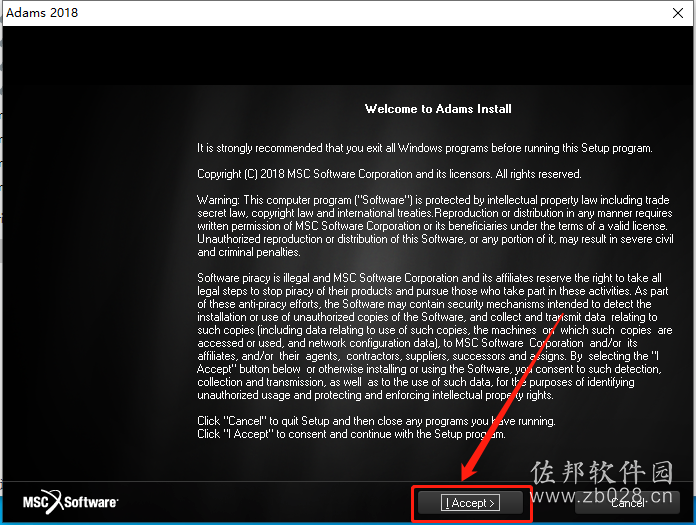
27.填写用户信息,可随意填写,然后点击【Next】。
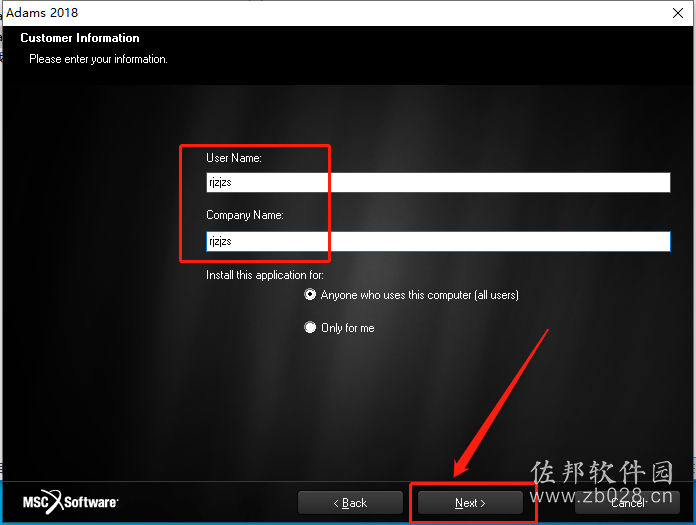
28.选择【Full】,然后点击【Browse】设置Adams软件的安装路径。
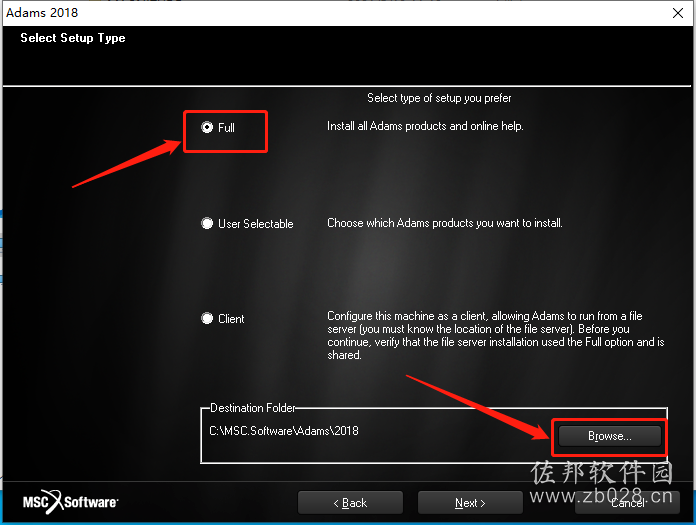
29.Adams软件默认安装路径为系统C盘。
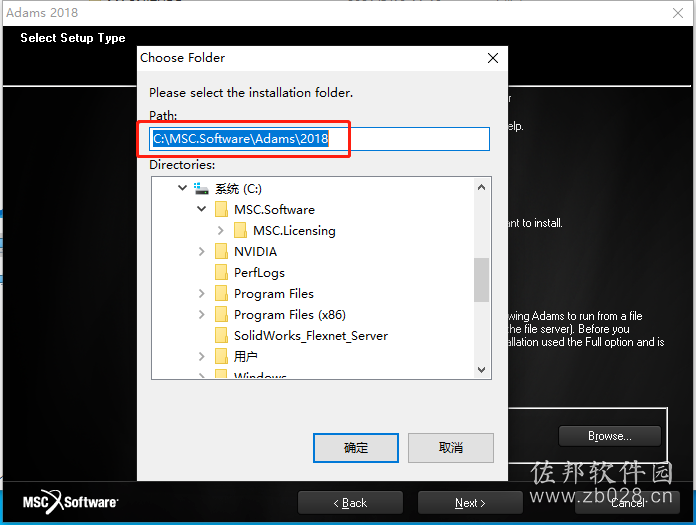
30.直接将C改为D即可,然后点击【确定】。
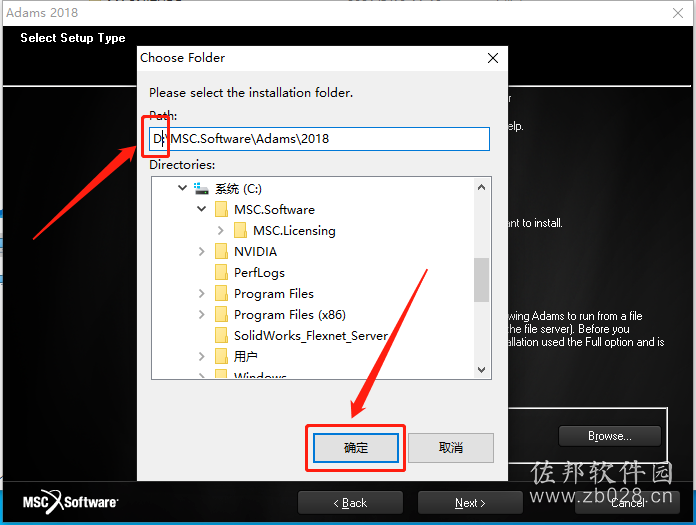
31.设置好安装路径后点击【Next】。
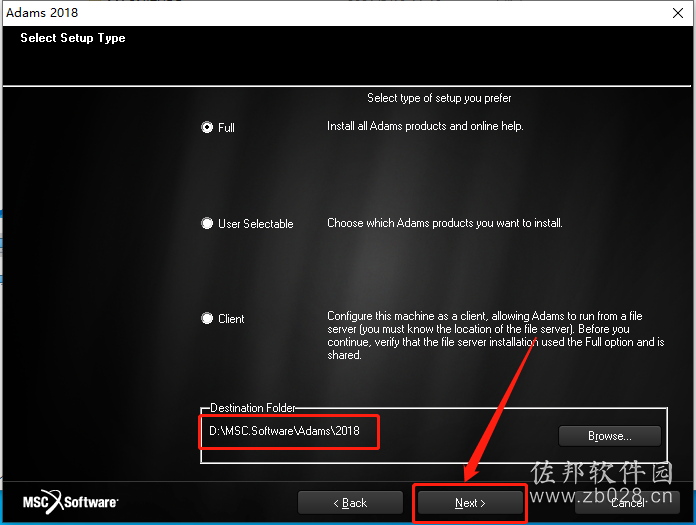
32.点击【Next】。
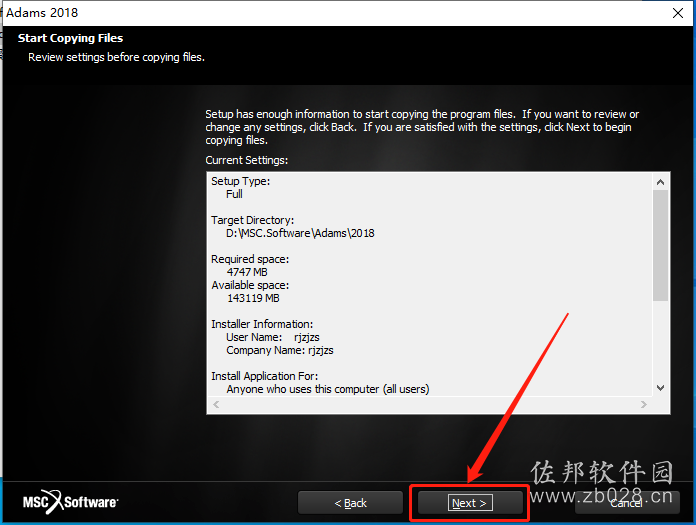
33.等待Adams软件安装进度完成。
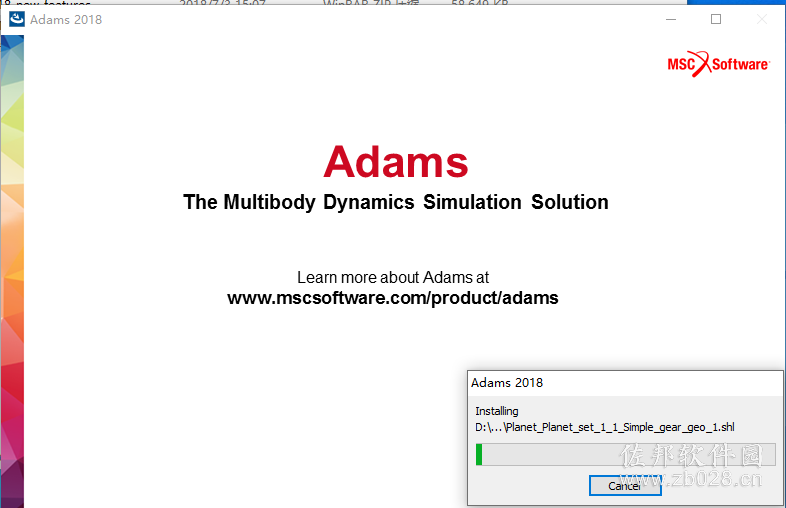
34.安装进度完成后会弹出如下图所示的界面,这里需要找到之前安装的许可证,点击【Browse】。
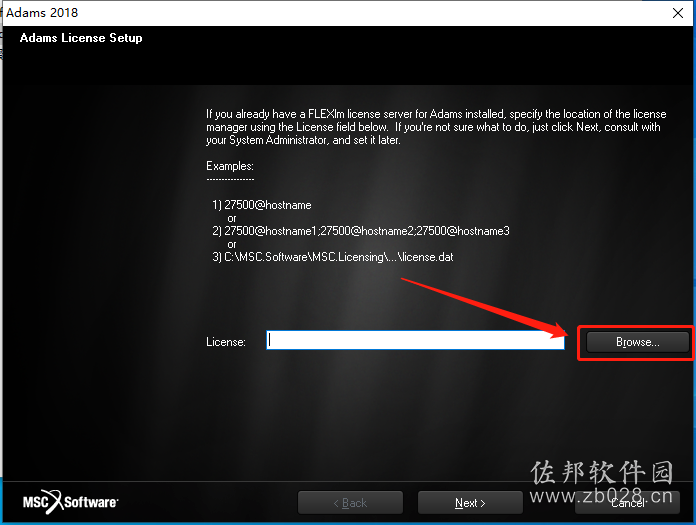
35.打开系统C盘。
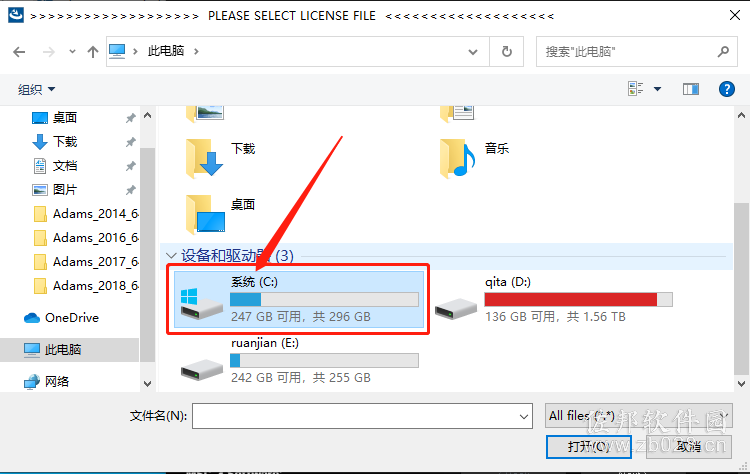
36.打开【MSC.Software】文件夹。
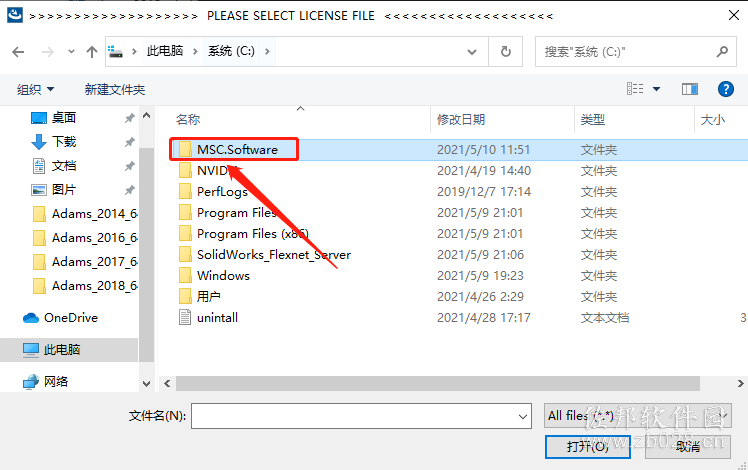
37.打开【MSC.Licensing】文件夹。
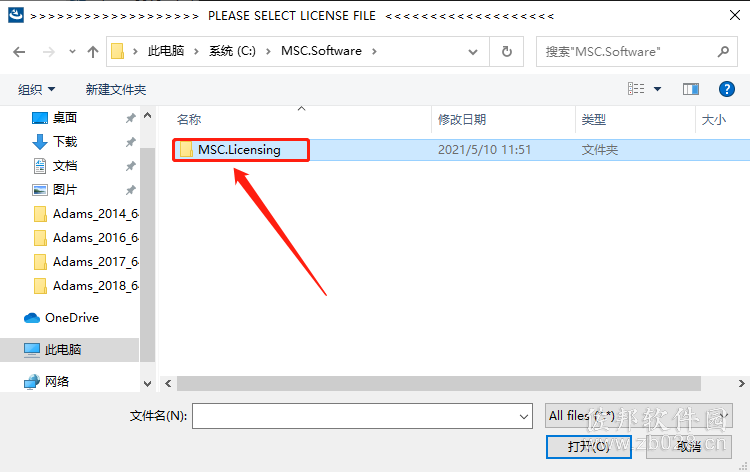
38.打开【11.13】文件夹。
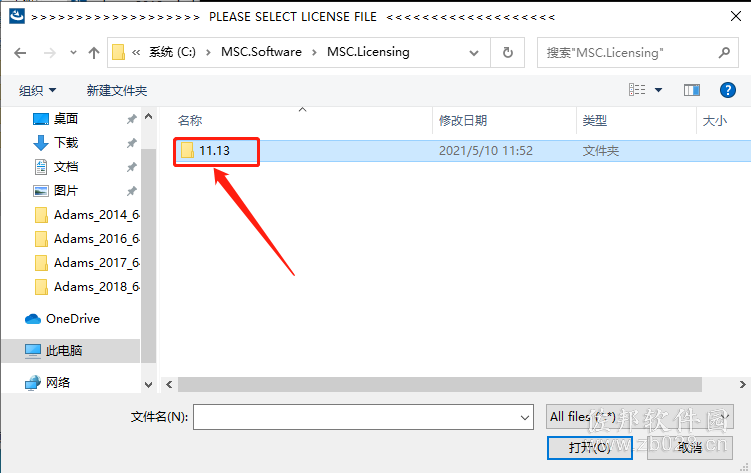
39.打开的文件夹路径如下图所示。
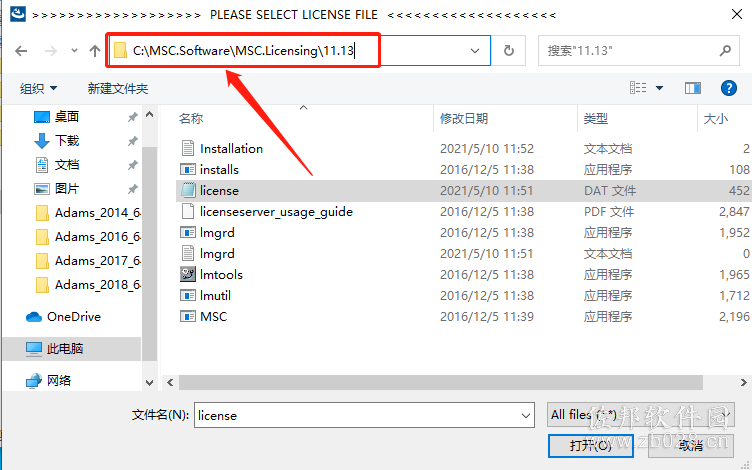
40.选中【license】许可证文件,然后点击【打开】。
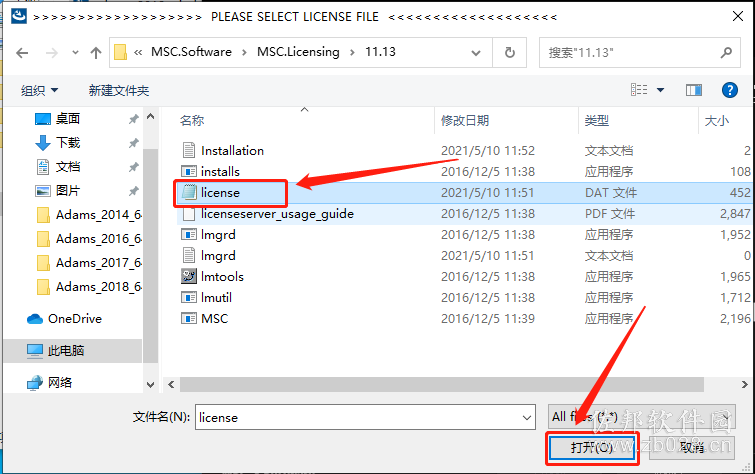
41.选择好许可证文件后点击【Next】。
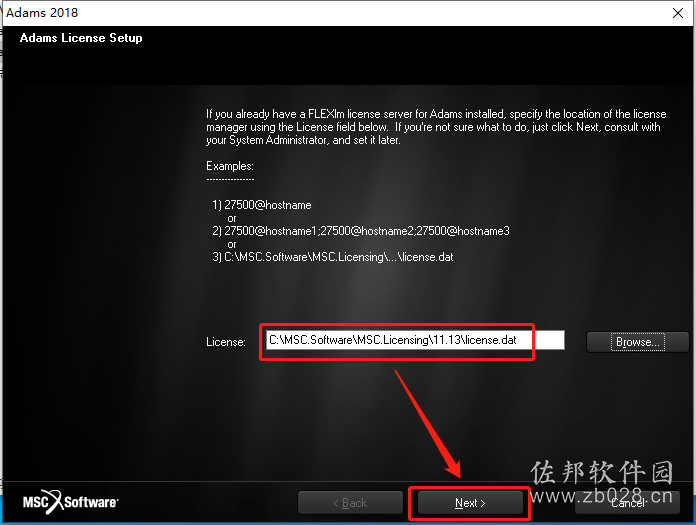
42.点击【Next】。
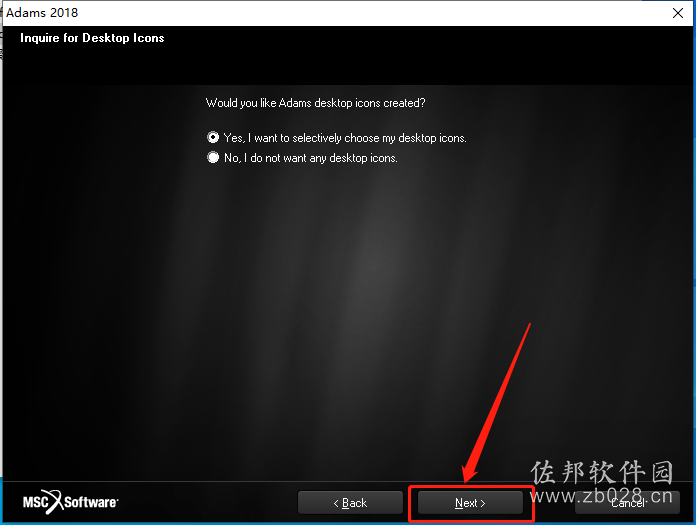
43.点击【Next】。
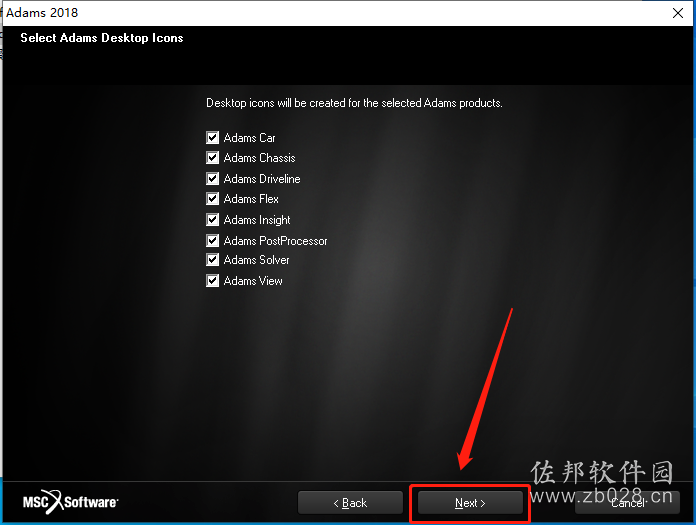
44.点击【Next】。
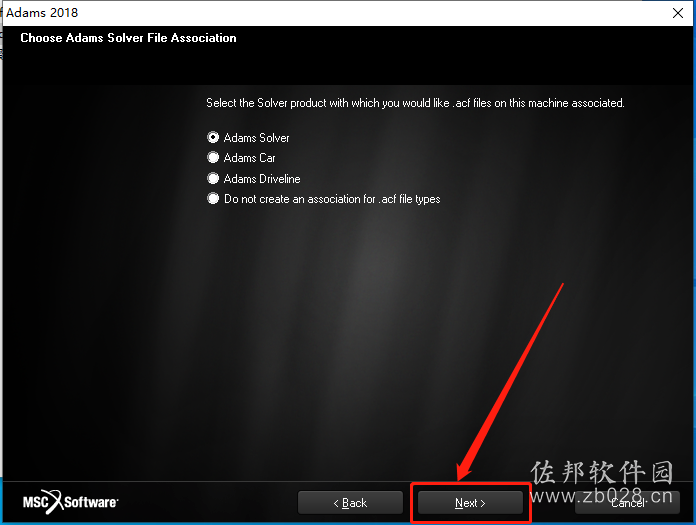
45.等待一会······
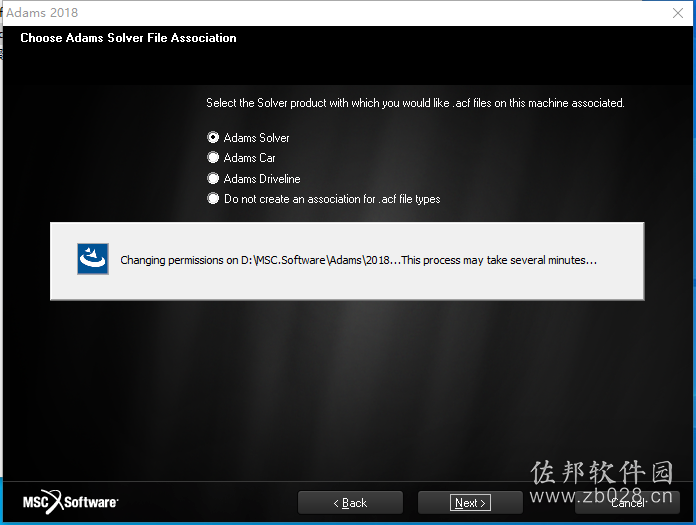
46.点击【Finish】。
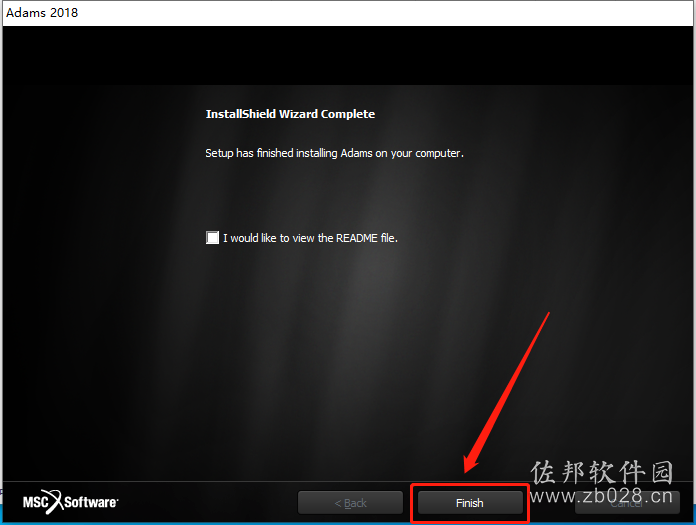
47.开始将英文版更改为中文版:在桌面上鼠标右击【此电脑】,然后点击【属性】。
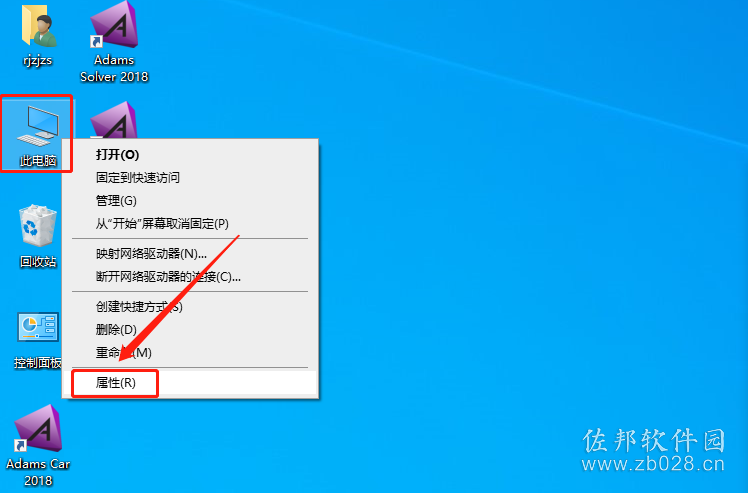
48.点击【高级系统设置】。
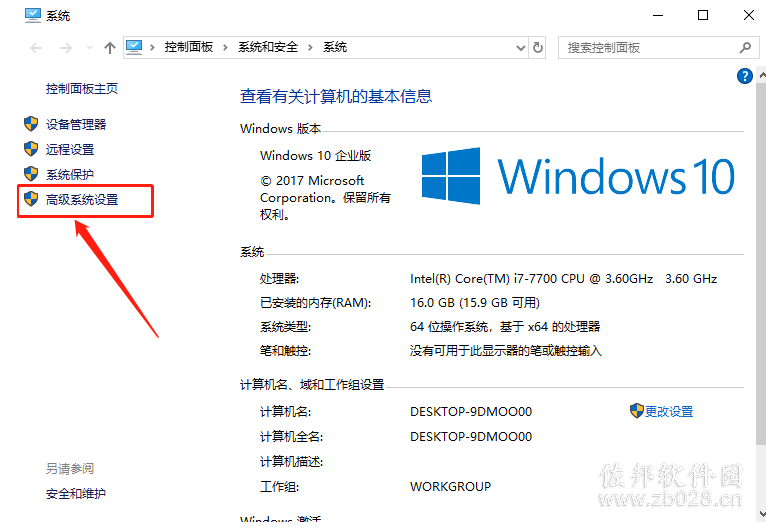
49.点击【高级】,然后点击【环境变量】。
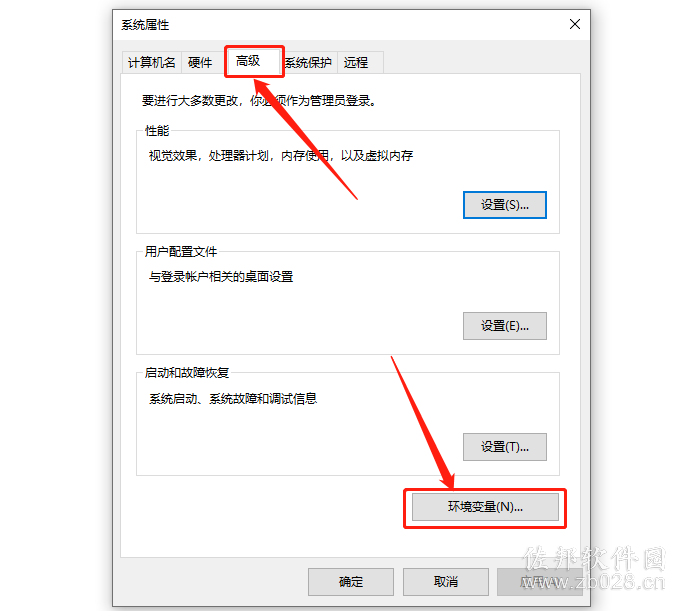
50.点击【新建】。
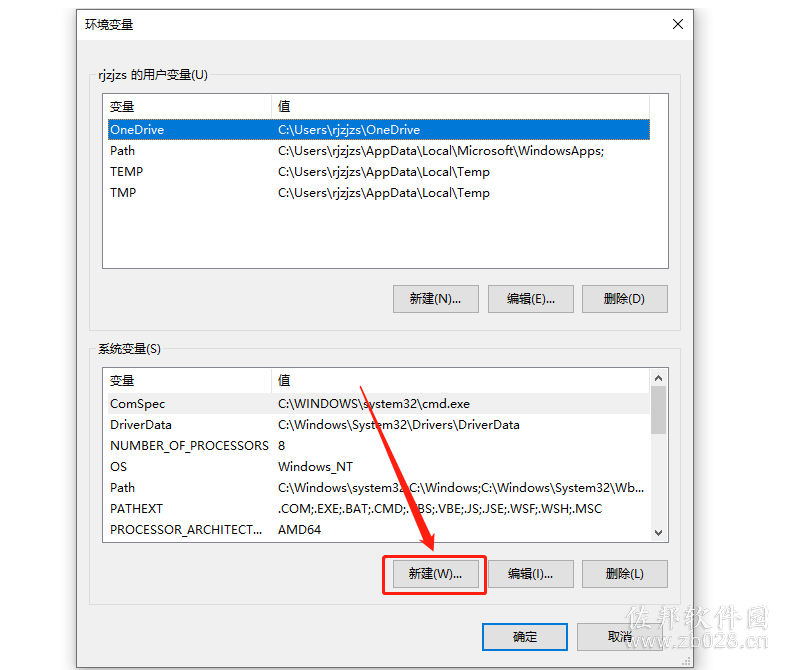
51.在变量名处输入【ADAMS_GUI_LOCALE】,变量值处输入【Chinese】,然后点击【确定】。
温馨提示:
建议使用快捷键【ctrl+c】和【ctrl+v】复制粘贴。
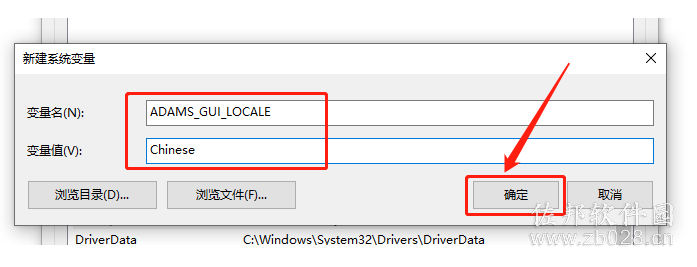
52.点击【确定】。

53.点击【确定】。
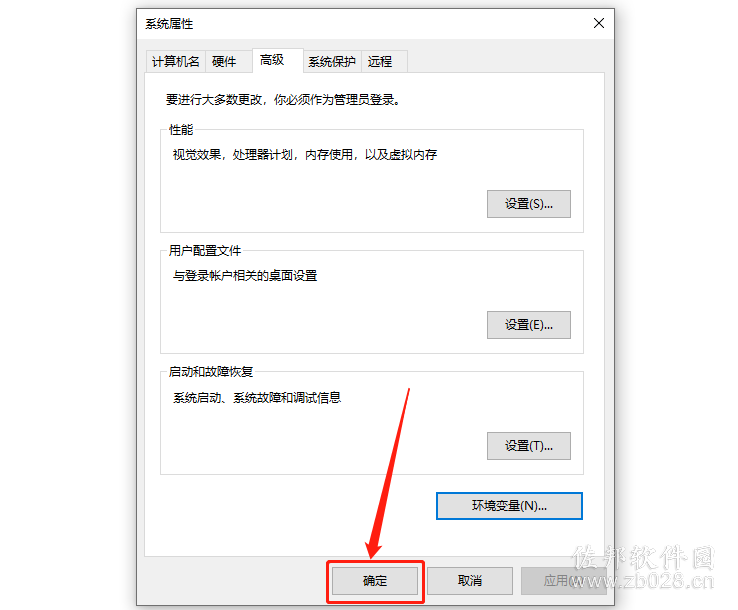
54.在桌面上打开安装好的Adams软件。
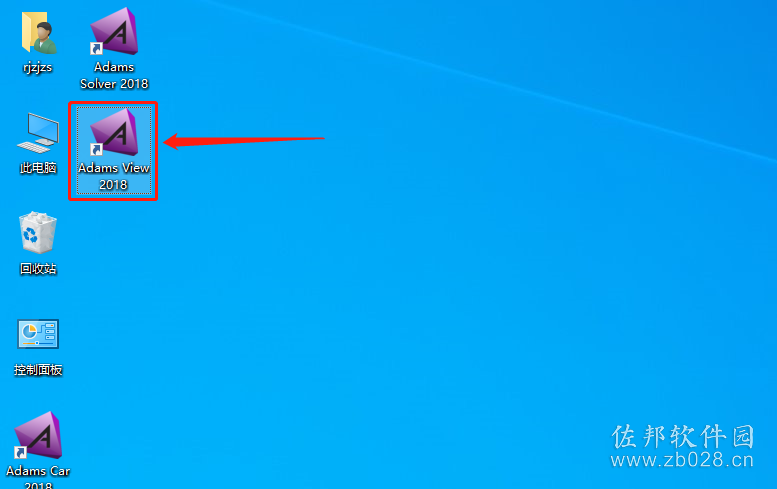
55.安装完成,软件打开界面如下图所示。

标签:
本文链接:http://www.zb028.cn/win/adams/482.html
版权声明:本站所有资源均来自于网络,只限交流和学习使用,如需商用请联系作者购买正版!
上一篇: Adams 2017官方完整版下载
下一篇:Adams 2019破解版下载